

By ジーナバロウ, Last updated: September 29, 2017
「iOS 11のアップデートがまだ可能なので、WhatsAppのすべてのメッセージを失った iOS 11のアップデート後にiPhoneから失われたWhatsAppメッセージ(チャット)を回復する? "
IOS 11には、iPhoneユーザーが大好きな多くの素晴らしい機能と変更が満載されています。 しかし、多くのiOSユーザーは、iOS 11のアップグレード直後にWhatsAppメッセージを失ったことにも驚いていました。
ただし、バックアップから簡単に戻すことはできますが、重大なデータ損失が発生し、メッセージがバックアップに保存されず、さらに悪いことに、バックアップを作成しなかったケースもあります。 だから今最大の懸念は、どのように紛失したのか WhatsAppメッセージ iOS 11のアップデート後?
この投稿では、失われたwhatsappメッセージ(チャット)をより迅速に復元するための最も可能かつ効果的な方法を紹介します。

パート1。 バックアップからWhatsAppメッセージ(チャット)を失ったものを回復するパート2。 iPhoneから直接失われたWhatsAppメッセージを回復するパート3。 iTunesバックアップファイルを使用してiPhoneから失われたWhatsApp MSMを復元するパート4。 ビデオガイド:iOS 11アップデート後に失われたWhatsAppチャットフォームのiPhoneを抽出する方法パート5。 結論
読書のような人々:
iOS 3アップデート後に連絡先を取得するための11トップの方法
iPhoneのメインバックアップソースとしてiCloudを使用している場合、お客様が保存した他の電話コンテンツと同様に、失われたWhatsAppチャットを回復します。 まず、まだiOS11にアップグレードしていない場合は、これを読んでから、WhatsAppのチャットをバックアップする方法について以下の手順に従ってください。
重要なWhatsAppメッセージを既に失っているがiCloudを持っている場合は、iCloudバックアップを復元する方法について以下で説明します。
iCloudへのWhatsAppメッセージのバックアップ
WhatsAppメッセージの手動バックアップまたは自動バックアップのいずれかを行うことができます。 手動で行うには:
すべてのWhatsAppメッセージがiCloudに保存され、メディアファイルも保存することができますが、もちろん写真や動画は非常に多くのスペースを占有します。
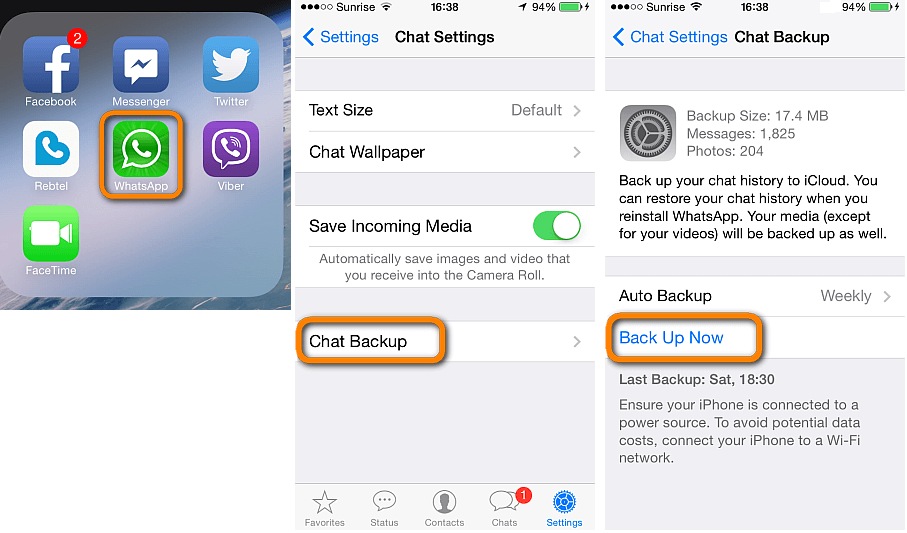
注意: WhatsAppメッセージのバックアップに対応し、無線で接続されている場合にのみバックアップを作成するのに十分なスペースをiCloudに確保してください。携帯データを使用すると、より多くの費用がかかる可能性があります。
WhatsAppメッセージを回復するBackup
復元する前にWhatsAppのチャットをバックアップしたことを確認して確認してください。
iOS 11のアップデート後にiPhoneからLost WhatsAppチャットを回復するには、以下の手順に従います。
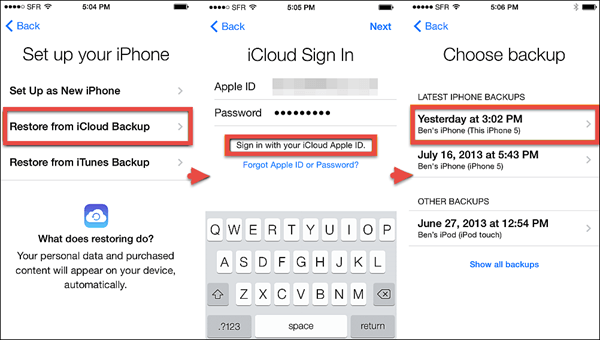
上記の手順を実行するだけで、iPhone上で失われたWhatsAppメッセージをiOS 11の更新後にリカバリすることができます。 ただし、iCloudバックアップを作成していない場合は、復元できないことがわかっていて少し不満かもしれません。
良いニュースは、効果的な回復プログラムがあります FoneDogツールキット - iOSデータ復元。 このソフトウェアは、iOSユーザーの間で人気があります。 WhatsAppの会話, コンタクト, テキストメッセージ, 写真、ビデオ、その他 FoneDogツールキット - iOSデータ復元 3つの効果的な復元オプションがあります:iOSデバイスから復元する'、'iTunesバックアップから復元する'、'iCloudバックアップから復元する'。
効果的な方法を使用して、失われたWhatsAppメッセージ(チャット)をバックアップせずに回復する方法をご紹介します。 FoneDog Toolkit - iOSデータ復元。
Toolkitは無料でダウンロードできます。紛失したデータを回復するためにダウンロードしようとすることができます。
最初のオプションは iOS 11のアップデート後にiPhoneから失われたWhatsAppメッセージを回復する それは、iOSデバイスから復元する' 誰もがこれまでに作成したプレミアムのiOS 11について語り続けているが、それは初期の段階で問題は報告されていたものの、まだ管理可能であった。
ユーザーがiOSのすべてのアップデートに遭遇する最も一般的な問題は、連絡先、通話履歴、メッセージなどのデータを失うことです。同様のことが、データの損失を経験する可能性のあるWhatsAppメッセージにも当てはまります。 お客様がデータ損失の被害者であり、バックアップがない場合、心配する必要はありません。 FoneDogツールキット - iOSデータ復元 次の手順を実行します。
開いた FoneDogツールキット - iOSデータ復元 コンピュータを起動して復元を開始します。 プログラムが起動したら、iOSデバイスから復元する'を左側のパネルから選択します。 このプログラムは、WindowsとMacの両方に対応しているので、ユーザーはどちらをダウンロードして自分のニーズに合ったものにすることができます。
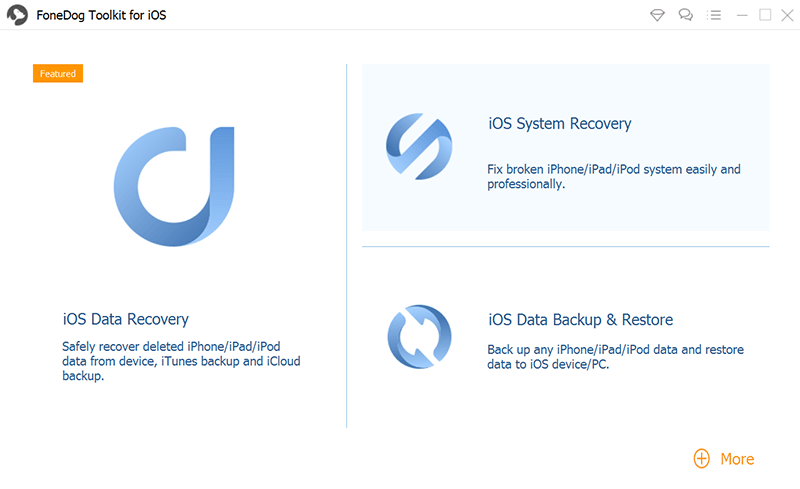
このプログラムを使用する前に、iTunesの自動同期が一時的に無効になっていることを確認してください。 自動同期を無効にするには、次の手順を実行します。
「iTunes」を開き、「環境設定」をクリックし、「デバイス」をクリックして、iPod、iPhone、およびiPadが自動的に同期されないようにする
元のUSBケーブルを使用してiPhoneをコンピュータに接続します。 FoneDogツールキット - iOSデータ復元 自動的に接続を検出して確立します。
問題を避けるために中断されていないことを確認してください。 Apple独自の別のUSBケーブルを使用することもできます。 クリックして 'スキャンの開始' 始める。

スキャンには時間がかかることがありますが、プログラム画面でその進行状況を確認できます。 iPhoneの内部にあるすべてのメインファイルカテゴリが左側の画面部分に表示されます。 スキャンが完了したら、Messages&Contactsに行き、WhatsApp Messagesに移動します。
各メッセージのファイルプレビューを画面の右側に表示して、メッセージが本当に必要なものかどうかを確認できます。
いくつかのメッセージを復元する場合は、それぞれにマークを付けて[回復する'をクリックしてWhatsAppメッセージをコンピュータのフォルダに保存します。
ファイルは、HTMLまたは.CSVファイル形式の形式になります。
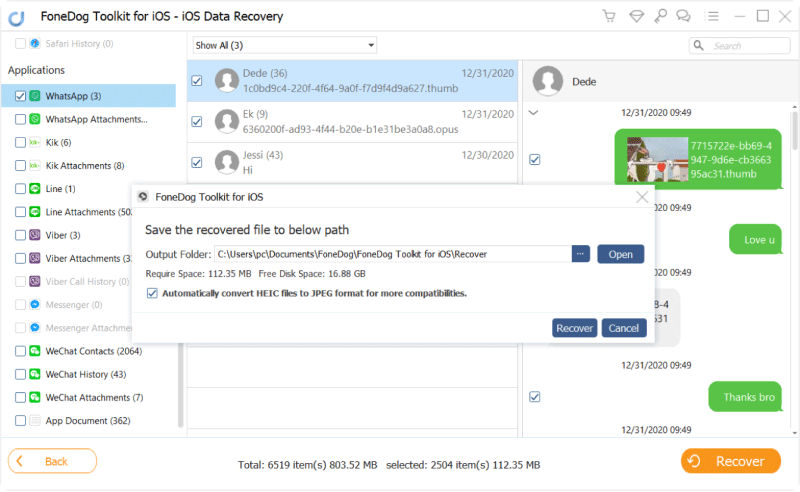
iOS 11のアップデート後にiPhoneからのWhatsAppチャットの紛失を簡単に回復できます FoneDog Toolkit - iOSデータ復元。 他に複雑な手順はなく、専門家は必要ありません。 このソフトウェアは、iPhone、iPad、iPod Touchなどのあらゆる種類のiOSデバイスに互換性があり、安全に使用できます。
最新のiPhoneモデルも含め、すべてのiPhoneモデルで完璧に動作しています , iPhone X、およびiPhone 7 / 7Plusが含まれます。 プレビューと選択的な復元オプションを使用して、数回クリックするだけで、誰でも失われた電話コンテンツや削除された電話コンテンツをすばやく回復できます。
iOS 11の更新後に失われたWhatsAppの会話をiPhoneから回復する別の効果的な方法は、iTunesを使用することです。 iTunesのバックアップがある場合、基本的にWhatsAppの会話もiTunesに保存および保存されています。 iTunesで唯一イライラするのは、WhatsAppの会話だけを取得できないことです。 内容全体を復元する必要があります。
このプロセスを実行すると、さらにデータが失われます。 FoneDogツールキット - iOSデータ復元 バックアップの内容全体を復元する必要はなく、iTunesから簡単に復元することができます。 方法を見つけます:
FoneDog Toolkit-iOS Data Recoveryを起動した後、2番目のリカバリオプションをクリックします:iTunesバックアップから復元する'。
プログラムは自動的にコンピュータに保存されているiTunesのバックアップを検出します。 お使いの電話機のデータがインストールされているiTunesでコンピュータを使用していることを確認してください。
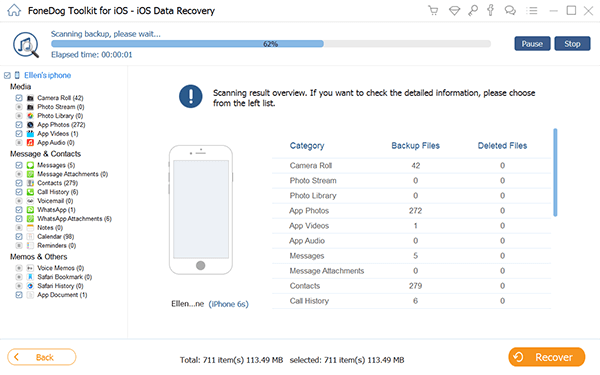
次のステップは、ソフトウェアによって検出されたバックアップの中からiTunesバックアップファイルを選択することです。 指定されたファイルをクリックし、スキャンを開始>'をクリックして回復プロセスを開始します。

iTunesバックアップファイルに保存されているデータの総量によっては、スキャンに時間がかかることがあります。
スキャンが完了すると、左側のパネルにすべてのバックアップファイルカテゴリが表示され、右側の各ファイルをプレビューできます。
WhatsAppメッセージを確認し、必要な紛失メッセージを探します。
一度検出されると、それらを選択的に回復するか、復元するためにすべてを選択することができます。 復元されたファイルの保存先フォルダをコンピュータ上で選択するよう求められます。 クリック '回復する'ボタンを押して保存してダウンロードします。
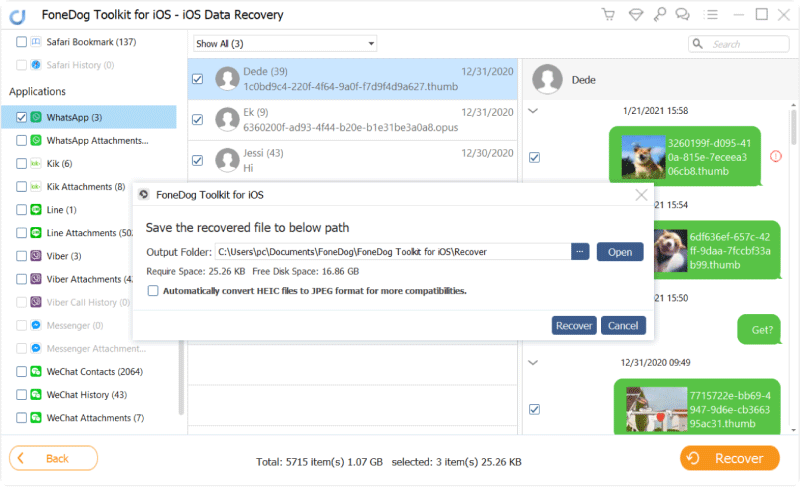
FoneDogツールキット - iOSデータ復元 100%は、すべてのタイプのiOSユーザーが使用するのに効果的で便利であることが保証されています。 連絡先、ビデオ、メッセージ、通話記録など、あらゆる形式のデータを確実に回復できます。
お客様が経験するデータ損失の原因が何であれ、 FoneDogツールキット - iOSデータ復元 iOS 11のアップデート後にiPhoneから失われたWhatsAppメッセージを回復することがいかにシンプルかのように、それらを見つけることができます。
コメント
コメント
人気記事
/
面白いDULL
/
SIMPLE難しい
ありがとうございました! ここにあなたの選択があります:
Excellent
評価: 4.6 / 5 (に基づく 62 評価数)